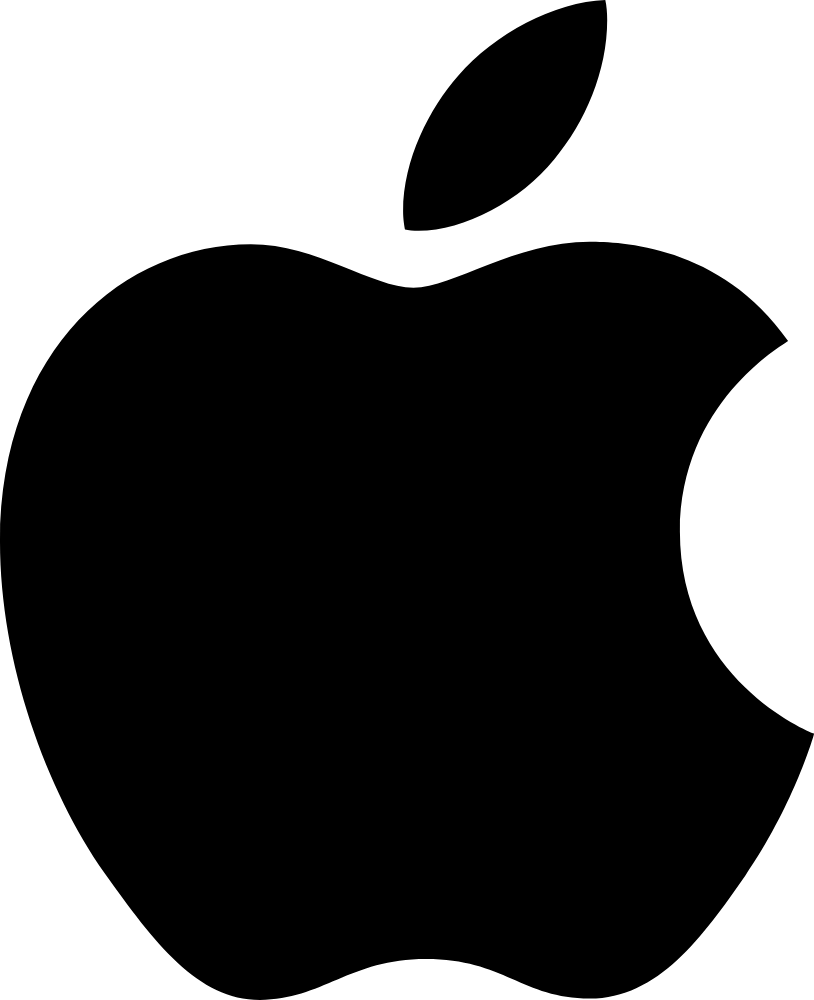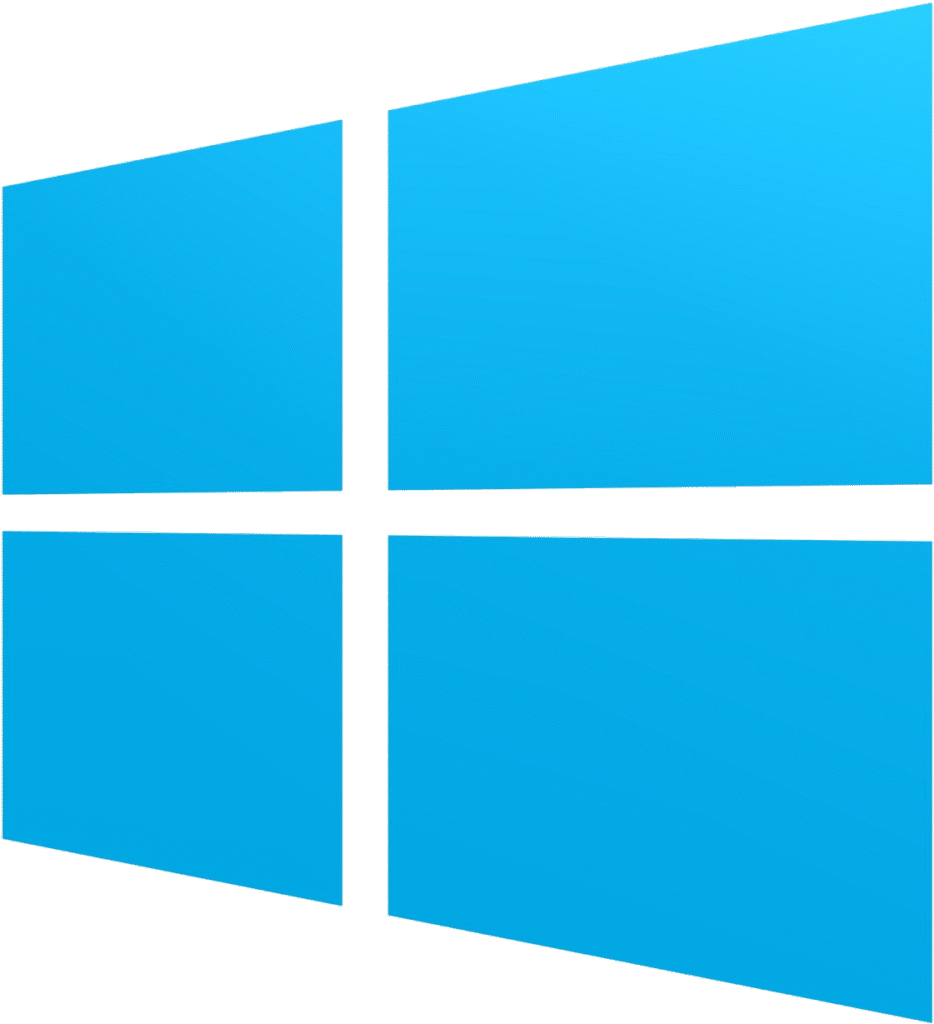As vezes não é apenas aquela mensagem que precisamos recuperar, para isso, existem outros maneiras de restauração
👇 Veja também essas outras opções
Quem nunca se arrependeu de apagar uma mensagem no WhatsApp? Seja um recado importante de trabalho, uma informação enviada em grupo ou até mesmo uma conversa sentimental, perder esse conteúdo pode gerar dor de cabeça. Afinal, em muitos casos, essas mensagens carregam valor emocional ou profissional difícil de substituir.
No caso do Android, existem diferentes maneiras de tentar recuperar mensagens apagadas. Por um lado, algumas soluções envolvem softwares profissionais, como o Dr.Fone e o Jihosoft Android Data Recovery, que exploram a memória do dispositivo para trazer de volta dados perdidos. Por outro lado, também é possível recorrer a recursos internos do próprio celular, como o Histórico de Notificações, que pode manter cópias temporárias de mensagens recebidas.
Neste guia completo, portanto, vamos explorar cada uma dessas soluções. Além disso, vamos mostrar como funcionam, quais são suas limitações e, sobretudo, como você pode utilizá-las de forma prática para aumentar suas chances de recuperação.

Por que a mensagem desaparece no Android?
No WhatsApp, as mensagens podem desaparecer por diversos motivos:
- Exclusão acidental pelo usuário.
- Uso do recurso “Apagar para todos”.
- Limpeza de dados do aplicativo.
- Restauração incorreta de backups.
- Problemas durante atualizações de sistema.
O detalhe importante é: quando você apaga uma mensagem, o espaço dela no sistema ainda pode existir temporariamente. Nesse cenário, surge uma oportunidade, pois ferramentas especializadas conseguem varrer a memória do aparelho em busca de resquícios. Assim, mesmo após a exclusão, ainda há chance de recuperação.
Solução 1: Recuperar mensagens apagadas com Dr.Fone
O Dr.Fone, da Wondershare, é uma das ferramentas mais completas para recuperação de dados no Android. Ele é capaz de restaurar não apenas fotos e vídeos, mas também mensagens do WhatsApp — inclusive as que já foram apagadas.
Principais recursos do Dr.Fone
- Recuperação de mensagens, fotos, vídeos e documentos do WhatsApp.
- Compatível com milhares de modelos de Android.
- Permite salvar as mensagens recuperadas diretamente no computador.
- Disponível em versões para Windows, Mac e também em aplicativo na Play Store.
Como usar o Dr.Fone (PC e Mac)
- Primeiro, baixe a versão correta para o seu computador:
- Dr.Fone para Windows
- Dr.Fone para Mac
- Em seguida, instale e abra o programa.
- Depois disso, conecte o celular Android ao computador usando um cabo USB.
- Agora, ative a depuração USB em Configurações > Opções de desenvolvedor.
- Assim que o celular for reconhecido, escolha a opção Recuperação de Dados.
- Na tela seguinte, marque a opção WhatsApp e anexos.
- Então, aguarde a varredura e visualize as mensagens encontradas.
- Por fim, salve o conteúdo restaurado diretamente no computador.
👇Selecione aqui o seu sistema👇
Como usar o Dr.Fone no celular (Play Store)
- Baixe o aplicativo oficial:
- Instale e conceda as permissões solicitadas.
- Execute a varredura e aguarde os resultados.
- Selecione as mensagens desejadas e restaure-as.
👇Faça o download na Play Store👇
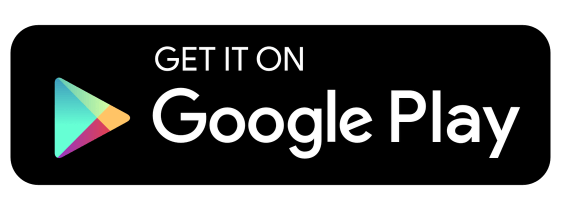
Solução 2: Recuperar mensagem apagada com Jihosoft Android Data Recovery
O Jihosoft é outra opção confiável para quem precisa recuperar mensagens apagadas. Diferente de alguns aplicativos móveis, ele funciona exclusivamente via computador e, justamente por isso, é ideal para quem prefere realizar a análise em um ambiente mais controlado. Além disso, esse formato pode transmitir mais segurança para quem não quer instalar programas diretamente no celular.
Recursos principais do Jihosoft
- Recupera mensagens, contatos, fotos, vídeos e documentos.
- Compatível com os principais aparelhos Android.
- Permite pré-visualização antes da recuperação.
- Disponível em versões para Windows e Mac.
Como usar o Jihosoft
- Baixe a versão adequada:
- Jihosoft para Windows
- Jihosoft para Mac
- Instale e abra o programa.
- Conecte o celular ao computador.
- Ative a depuração USB.
- Escolha Mensagens do WhatsApp.
- Aguarde a varredura.
- Visualize os resultados e clique em Recuperar.
👇Selecione aqui o seu sistema👇
Solução 3: Histórico de Notificações
Pouca gente sabe, mas alguns celulares Android oferecem acesso ao Histórico de Notificações. Esse recurso permite visualizar notificações já descartadas, incluindo mensagens que foram recebidas e depois apagadas no WhatsApp.
Como funciona?
Quando alguém envia uma mensagem no WhatsApp, ela aparece primeiro na barra de notificações. Mesmo que a pessoa apague a mensagem logo depois, o registro pode ficar armazenado no histórico.
Como ativar e acessar (Android puro ou similar)
- Vá em Configurações do celular.
- Toque em Notificações ou Aplicativos e notificações.
- Procure por Histórico de notificações.
- Ative a opção.
- Depois disso, sempre que uma mensagem for apagada, você poderá verificar se ela ficou registrada no histórico.
Limitações da recuperação da mensagem
- Nem todos os aparelhos Android oferecem esse recurso nativamente.
- O histórico precisa estar ativado antes da exclusão da mensagem.
- Só funciona para mensagens de texto (não recupera imagens, vídeos ou áudios).
Para quem não tem a função nativa, existem aplicativos de terceiros que simulam o histórico. No entanto, é importante usar essas ferramentas com cautela, já que, muitas vezes, elas podem comprometer sua privacidade. Por isso, avalie bem antes de instalar e só recorra a elas se for realmente necessário.
Comparação entre as soluções
| Solução | Nível de eficácia | Facilidade | Tipo de dados recuperados |
|---|---|---|---|
| Dr.Fone | Alta | Média (precisa de PC ou app) | Mensagens + mídias |
| Jihosoft | Alta | Média (exige PC) | Mensagens + mídias |
| Histórico de Notificações | Limitada | Fácil | Apenas mensagens de texto recentes |
Dicas para aumentar suas chances de sucesso em recuperar a mensagem
- Aja rápido: quanto mais cedo você tentar recuperar os dados, maiores serão as chances de sucesso.
- Não sobrescreva dados: evite instalar muitos aplicativos ou salvar novas mídias após perder mensagens, pois, caso contrário, pode acabar apagando de vez os arquivos antigos.
- Prefira software oficial: baixe programas apenas dos sites oficiais, já que, assim, você reduz os riscos de instalar malwares no celular.
- Ative backups regulares: configure o Google Drive para fazer cópias automáticas, porque, a longo prazo, essa continua sendo a forma mais segura de proteger suas conversas.
Conclusão
Recuperar mensagens apagadas no Android é possível, mas exige estratégia. Softwares como Dr.Fone e Jihosoft oferecem ferramentas avançadas que aumentam as chances de sucesso, especialmente quando você precisa de conversas e mídias completas. Já o Histórico de Notificações é uma solução simples e rápida, mas limitada a mensagens recentes e de texto.
O ideal é combinar prevenção e ação rápida: mantenha sempre backups no Google Drive, explore o histórico de notificações quando disponível e, em casos mais críticos, recorra a softwares profissionais para aumentar suas chances de recuperação
FAQ sobre a mensagem apagada no Android
1. Consigo recuperar mensagens sem usar aplicativos de terceiros?
Sim, se você tiver backup no Google Drive ou usar o Histórico de Notificações (em alguns celulares).
2. Os aplicativos Dr.Fone e Jihosoft são pagos?
Eles oferecem versões de teste, mas a recuperação completa costuma exigir licença.
3. O histórico de notificações guarda mensagens antigas?
Não. Ele mantém apenas registros recentes e precisa estar ativado previamente.
4. É possível recuperar mensagens apagadas em grupos?
Sim, desde que elas tenham sido notificadas no seu celular ou estejam em backup recuperável.
5. Os aplicativos podem recuperar mensagens de meses atrás?
Pode acontecer, mas as chances são menores quanto mais tempo se passou desde a exclusão.